windows11自带扫雷游戏在哪 windows11自带游戏扫雷怎么打开
更新时间:2023-04-19 10:33:36作者:runxin
对于使用过微软系统的用户来说,也都知道系统中自带有扫雷游戏,能够方便用户日常娱乐消遣,可是有些用户在电脑安装了windows11系统之后,却不知道系统的扫雷游戏怎么打开,对此windows11自带扫雷游戏在哪呢?今天小编就来教大家windows11自带游戏扫雷打开操作方法。
具体方法:
1、首先点击任务栏下面的开始进入“Microsoft store”。
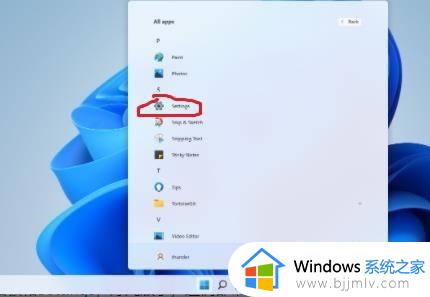
2、然后点击右上角的搜索功能。
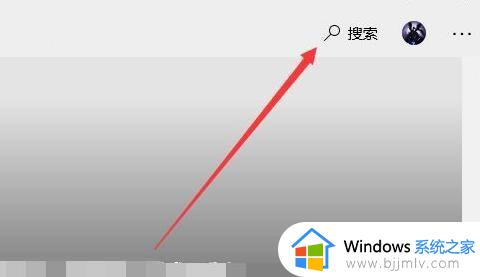
3、出现所有的搜索结果之后点击游戏“Microsoft minesweeper”。
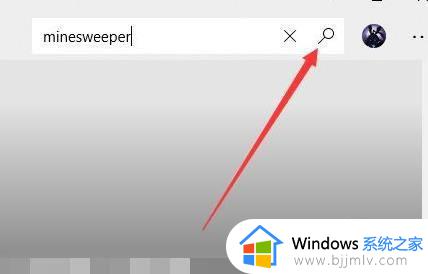
4、出现游戏的详情之后你可以点击免费下面的“获取”。
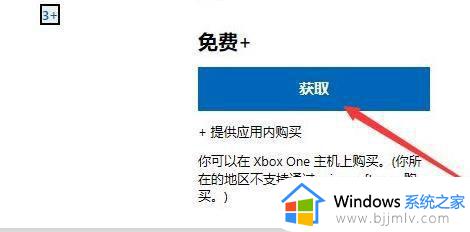
5、获取游戏之后点击下面的安装即可。
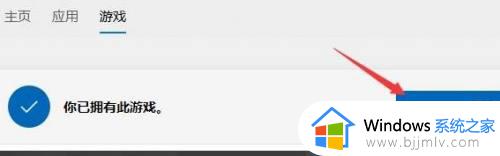
6、最后就能够进入扫雷游戏了。
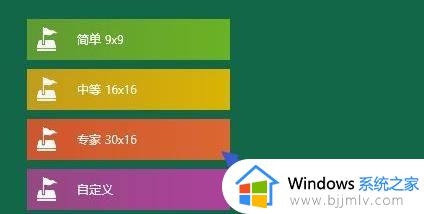
以上就是小编告诉大家的windows11自带游戏扫雷打开操作方法了,有需要的用户就可以根据小编的步骤进行操作了,希望能够对大家有所帮助。
windows11自带扫雷游戏在哪 windows11自带游戏扫雷怎么打开相关教程
- windows11有扫雷吗 windows11扫雷游戏位置在哪
- 扫雷win11游戏如何打开 win11扫雷游戏在哪
- windows11没有扫雷怎么办 windows11系统没有扫雷游戏处理方法
- win11自带的杀毒软件在哪 windows11自带的杀毒软件如何打开
- win11怎么玩扫雷 win11玩扫雷如何操作
- windows11图片查看器在哪打开 windows11自带图片查看器怎么打开
- windows11软件商店在哪打开 windows11自带的应用商店怎么打开
- windows11自带浏览器叫什么 windows11自带浏览器在哪
- windows11自带游戏怎么打开 windows11开启自带游戏如何操作
- windows11自带的浏览器是什么 windows11怎么打开自带的浏览器
- win11恢复出厂设置的教程 怎么把电脑恢复出厂设置win11
- win11控制面板打开方法 win11控制面板在哪里打开
- win11开机无法登录到你的账户怎么办 win11开机无法登录账号修复方案
- win11开机怎么跳过联网设置 如何跳过win11开机联网步骤
- 怎么把win11右键改成win10 win11右键菜单改回win10的步骤
- 怎么把win11任务栏变透明 win11系统底部任务栏透明设置方法
热门推荐
win11系统教程推荐
- 1 怎么把win11任务栏变透明 win11系统底部任务栏透明设置方法
- 2 win11开机时间不准怎么办 win11开机时间总是不对如何解决
- 3 windows 11如何关机 win11关机教程
- 4 win11更换字体样式设置方法 win11怎么更改字体样式
- 5 win11服务器管理器怎么打开 win11如何打开服务器管理器
- 6 0x00000040共享打印机win11怎么办 win11共享打印机错误0x00000040如何处理
- 7 win11桌面假死鼠标能动怎么办 win11桌面假死无响应鼠标能动怎么解决
- 8 win11录屏按钮是灰色的怎么办 win11录屏功能开始录制灰色解决方法
- 9 华硕电脑怎么分盘win11 win11华硕电脑分盘教程
- 10 win11开机任务栏卡死怎么办 win11开机任务栏卡住处理方法
win11系统推荐
- 1 番茄花园ghost win11 64位标准专业版下载v2024.07
- 2 深度技术ghost win11 64位中文免激活版下载v2024.06
- 3 深度技术ghost win11 64位稳定专业版下载v2024.06
- 4 番茄花园ghost win11 64位正式免激活版下载v2024.05
- 5 技术员联盟ghost win11 64位中文正式版下载v2024.05
- 6 系统之家ghost win11 64位最新家庭版下载v2024.04
- 7 ghost windows11 64位专业版原版下载v2024.04
- 8 惠普笔记本电脑ghost win11 64位专业永久激活版下载v2024.04
- 9 技术员联盟ghost win11 64位官方纯净版下载v2024.03
- 10 萝卜家园ghost win11 64位官方正式版下载v2024.03